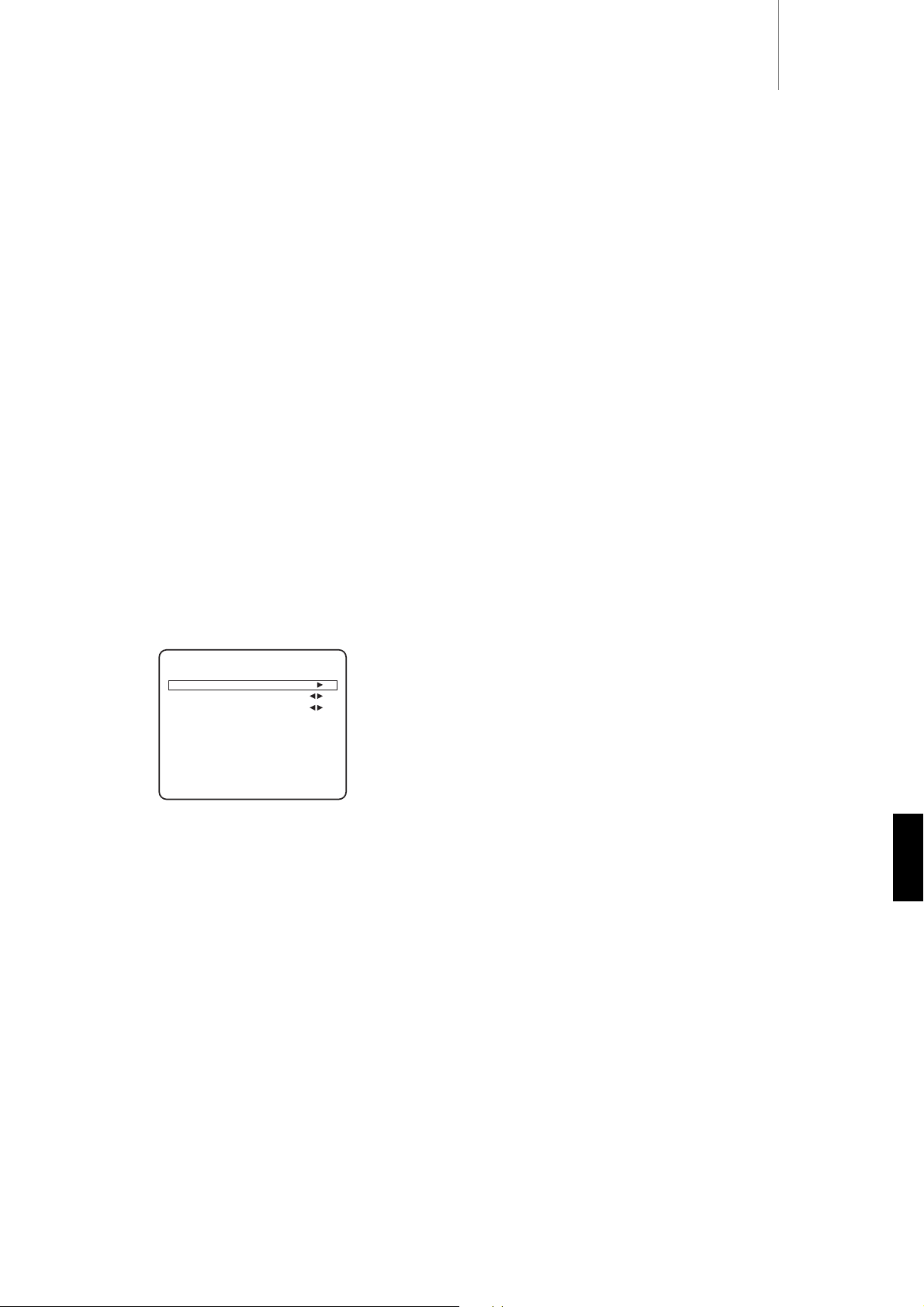640Razur
79
Justering af dynamisk område
Denne funktion gør det muligt at justere det dynamiske område i filmlydspor
i Dolby Digital- eller DTS-format. Dynamikken komprimeres i fire faser for at
begrænse niveauforskellen mellem høje og stille passager i den film, der
afspilles.
Det kan f.eks. være nyttigt, når man ser film om aftenen. Der er fire
indstillinger:
DRC=0/4 Ingen komprimering (afspilning af normalt, fuldstændigt
dynamisk område)
DRC=1/4
DRC=2/4
DRC=3/4
DRC=4/4 Højeste komprimeringsgrad (afspilning af reduceret dynamisk
område)
DRC (Dynamic Range Control) kan indstilles ved at trykke på knappen
Dynamic på fjernbetjeningen, hvorefter DRC=0/4 osv. vises. Tryk på knappen
igen for at gå til den næste indstilling. Når du er færdig, skal du blot lade
være med at foretage yderligere justeringer i et par sekunder, hvorefter 640R
gemmer indstillingerne og forlader menuen.
Bemærk: DRC fungerer kun på Dolby Digital eller kildedata i DTS-format, som
understøtter denne funktion.
Tilpasning af ProLogic IIx
De følgende indstillinger berører kun lydbearbejdning i Dolby Prologic II eller
IIx (eller efterbearbejdning), når enheden står på Music. Movie og Game-
tilstanden er forudindstillet til at matche dekodningen eller give en særlig
effekt. Indstillingerne berører ikke disse tilstande.
Panorama - En Prologic II/Iix-funktion, der strækker det forreste stereobillede
til surround sound-højttalerne for at give en fornemmelse af at være indhyllet
i lyd. Denne indstilling kan sættes på enten On eller Off.
Centre
Width - Gør det muligt gradvist at tilpasse midterbilledet fra kun at
komme fra midterhøjttaleren (Indstilling 0) over at være fordelt mellem
midterkanalen og venstre og højre højttaler til endelig kun at komme fra den
forreste venstre og højre højttaler (Fantomeffekt i midten, indstilling 7).
Velegnet til at optimere venstre/midterste/højre lydfelt, så de 3 højttalere
integreres bedst muligt. Indstilles bedst efter gehør.
Dimension - Tilpasser lydfeltet, så det gradvist skifter fra den forreste del af
rummet til den bagerste del alt efter smag, højttalernes placering samt
rummets størrelse. Med indstilling 0 er billedet længst muligt fremme, med
indstilling 6 er det længst muligt tilbage.
De tre indstillinger afhænger af personlig præference. Eksperimentér med
dine foretrukne indstillinger, hvis du bruger PLII- eller PLIIx-dekodning.
Sådan anvendes Tuneren
1. Tryk på knappen Tuner FM/AM på frontpanelet eller fjernbetjeningen for
at vælge Tuner.
2. Tryk på knappen Tuner FM/AM igen for evt. at vælge FM eller AM.
3. Tryk på knappen Mode/Store på frontpanelet (eller på knappen Mode på
fjernbetjeningen) for at vælge automatisk indstilling, manuel indstilling
eller forvalg.
4. Tryk på knappen Tuning + og Tuning - (eller venstre og højre pil på
fjernbetjeningen) for at vælge den station, du ønsker at lytte til.
På den automatiske indstilling scanner enheden sig frem til den næste
stærke station. På manuel indstilling kan brugeren søge efter frekvenserne
manuelt. Ved forvalg søger enheden kun på de forvalgte stationer.
Der er to FM-indstillinger, stereo og mono. Tryk på knappen Stereo Mono på
fjernbetjeningen for at skifte mellem stereo og mono. Hvis FM-stationen
udsender RDS-data (se nedenfor), kan man ved tryk på knappen Display få
vist stationsnavnet.
Sådan gemmes en station
1. Søg efter en station, som du ønsker at gemme. Se evt. tidligere
beskrivelse af dette.
2. Tryk på knappen Mode/Store og hold knappen nede i 5 sekunder (eller
brug knappen Mode på fjernbetjeningen), indtil ikonet "MEM" vises.
3. Brug knapperne Tuning +/- til at vælge et forvalgt stationsnummer (1-15).
Stationsnummeret vises.
4. Tryk på knappen Mode/Store (eller knappen Mode på fjernbetjeningen)
for at gemme, mens "MEM"-ikonet blinker.
Radio Data System (RDS)
RDS er en metode til at overføre yderligere oplysninger fra lokale
radiostationer. Disse oplysninger er kun tilgængelige på FM-båndet. RDS
virker kun, hvis lokalstationen udsender RDS-data, og hvis signalet er kraftigt
nok.
Tryk på knappen Display på fjernbetjeningen og gå igennem de viste
funktioner. Der er funktioner for PS, PTY, CT og RT:
PS (Stationsnavn) - navnet på den station, du lytter til, vises
PTY (Programtype) - navnet på den aktuelle programtype vises
CT (Ur/Klokkeslæt) - den aktuelle tid fra radiostationen vises.
Bemærk: Ur/Klokkeslæt bliver kun udsendt fra den lokale radiostation én
gang i minuttet. Hvis Ur - Klokkeslæt ikke er tilgængeligt, vises beskeden "NO
CT" ganske kort på displayet.
RT (Radiotekst) - der vises en række tekstbeskeder.
Søgning på programtype (PTY)
1. Tryk på knappen PTY på fjernbetjeningen, hvorefter "PTY SELECT" blinker
på displayet.
2. Tryk på Tuning + /- for at vælge en programtype, f.eks. NEWS eller SPORT.
3. Tryk på knappen PTY igen, når du har valgt en programtype.
Når enheden har fundet den ønskede programtype, stopper søgningen.
Ellers stopper programsøgningen efter ca. 30 sekunder.
Automatisk programsøgning (APS)
1. Tryk på knappen Tuner FM/AM for at vælge AM- eller FM-båndet.
2. Tryk på knappen APS på fjernbetjeningen for at starte den automatiske
programsøgning blandt de tilgængelige stationer. De fundne stationer
gemmes i den pågældende båndhukommelse (op til 15 stationer).
Betjeningsvejledning fortsat